Astah Professional是一款编程人员都不会错过的uml建模工具。最好用的uml建模工具Astah Professional。该软件集成了UML建模和思维导图的创建与集成,以及丰富的材料和工具,可以支持用户创建数据流程图,Erksson-Penker流程图,代码工程,Java反向工程,代码生成反向工程,代码生成,通信图,组件图,部署图,复合结构图以及其他类型的思维导图和uml类图,它们具有一个简单易用的界面,用户可以创建自己所看到的内容并支持多种语言,而需要它的用户很快下载它!
软件功能:
用一个工具做所有事情
不要为每个会话切换工具。 UML,流程图,思维导图-Astah Pro中的全部功能。 >了解更多
建模的力量
代单独的代码无法维持对系统的共识。因此,代码库会及时反转。
易于使用
10经过10年的用户反馈,Astah易于使用,这就是为什么它被全世界的用户选择的原因。
保持内外清洁
绘图工具都可以创建漂亮的图表。 Astah使您的设计模型在视觉上令人愉悦且准确。
独奏,团队,每个人
合并文件,促进协作,多语言支持,这是所有类型团队所需的一切。
轻松定制
Astah轻巧,具有每个开发人员所需的基本功能。如果您需要其他功能,请使用插件或API。
安装方式:
1.在此站点上下载并解压缩该软件,双击安装程序以进入语言选择界面,选择语言,然后单击[确定]按钮继续。
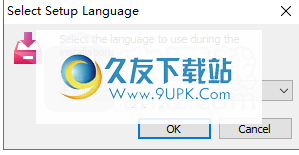
2.输入以下astah专业安装向导界面,然后单击[下一步]按钮继续。
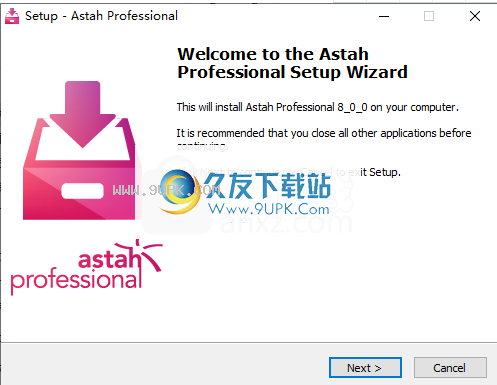
3.在继续之前,请阅读以下重要信息,选中[我接受协议],然后单击[下一步]。
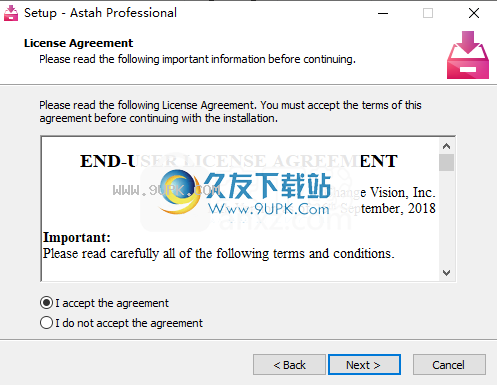
4.选择安装位置。默认安装目录为C:\ Program Files \ astah-professional。如果需要更改,请单击[浏览]。
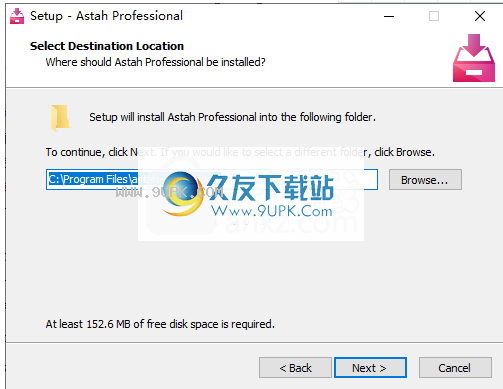
5.选择安装类型,用户可以选择完全安装和自定义安装,默认为完全安装。
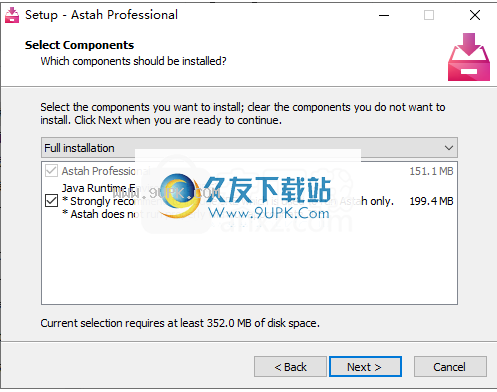
6.选择开始菜单文件夹,用户可以选择默认的Asah Professional。
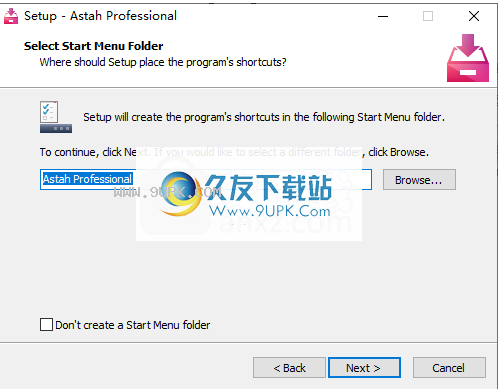
7.选择其他选项。建议选中默认复选框。
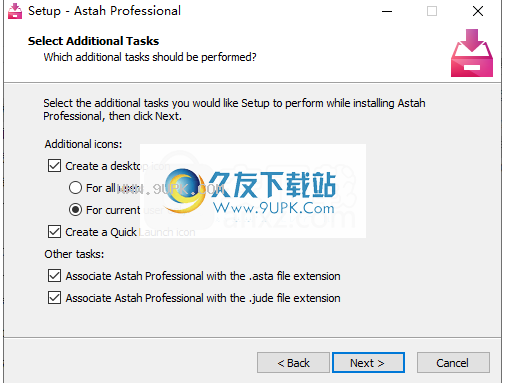
8.准备安装,单击[安装]按钮开始安装。
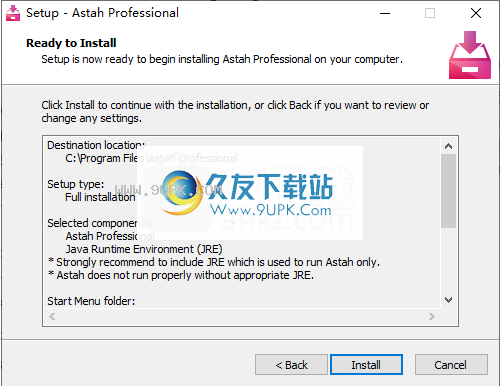
9. astah专业安装完成。取消选中[启动astah专业人士]复选框,然后单击[完成]以结束安装。
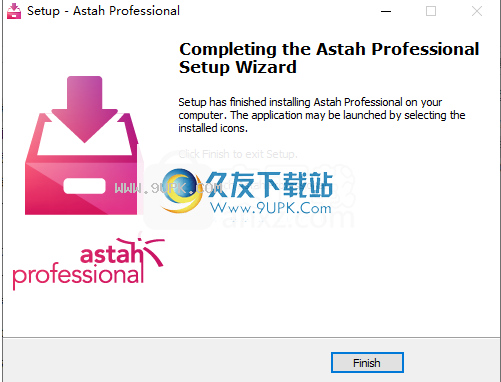
10.安装完成后,将破解补丁文件复制到软件安装目录。默认安装位置为C:\ Program Files \ astah-professional。
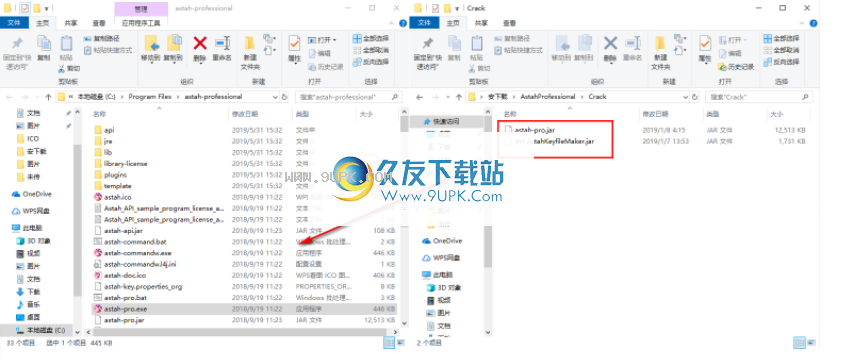
11.弹出替换或跳过文件的提示,单击[替换目标文件]完成破解。
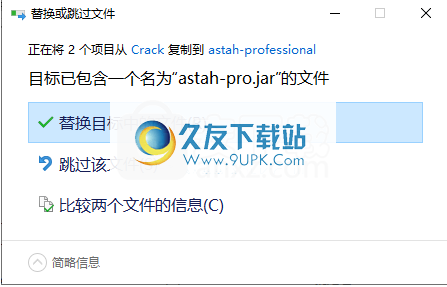
软件功能:
图UML 2.x /状态转换表
思维导图
需求图/需求表
ER图
流程图
欺诈
数据流程图
Erksson-Penker流程图
代码工程Java逆向工程
代码生成逆向工程
代码生成
C#逆向工程
代码生成逆向工程
代码生成
C ++逆向工程
代码生成逆向工程
代码生成
PHP代码生成
用其他语言生成代码
SQL导出
定位团队开发文件定位
合并项目文件
比较图表/模型
参考模型管理
(将其他项目导入为只读)
表达式用例说明
字型设定
昵称
自定义定型
迷你图标
高亮记号笔
自由写作
数据输入/输出打印
打印设置/打印预览
图片导出(JPEG,PNG,EMF,SVG)
RTF文件导出
HTML CSV导出
实体定义报告
XMI导入
XMI导出UML 2.4.1
CMOF 2.4.1UML 2.4.1
CMOF 2.4.1
数据库逆向工程
无障碍自动保存文件
地图检视
缝隙扩展器/卸妆液
复制并粘贴.asta文件
复制到MS Office文档
克隆模型/图表
并项目文件
自动创建类图
自动布局
对齐指南
搜索并替换
跳从树上跳到图表
显示相关的班级/型号
自定义快捷方式
超连结
用户定义的标签值
追溯图
国家转型之路
从属结构矩阵(DSM)
不一致检查
访问通过脚本语言访问模型
使用API的API访问模型
使用说明:
设定字型
(1)右键单击结构树中的项目,然后选择
[设置字体]
(2)在[字体选择器]对话框中设置字体。这适用于所有模型元素。更改字体时,将自动调整模型元素的所有大小。
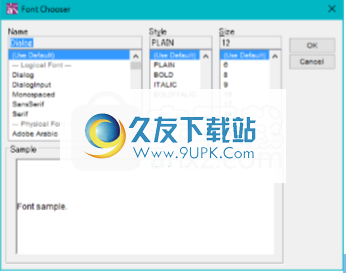
跳转到结构树上的模型
右键单击统计图,然后从其弹出菜单中选择[在结构树中显示],可以跳转到统计图在结构树中的位置。

搜索按字符串搜索
输入目标模型元素名称中包含的密钥字符串,然后单击[搜索]。要区分大写字母还是非大写字母,请选中[区分大小写]。
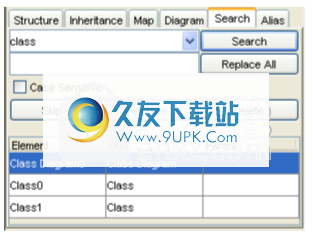
跳转到结构树上的模型
右键单击目标搜索结果,然后选择[在结构树中显示]。然后从列表中选择一个图表。
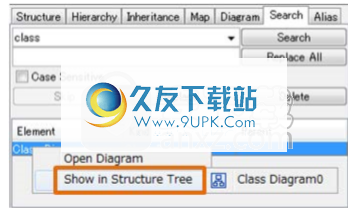
搜索栏
您可以通过键入文本直接在图表上搜索图表模型。打开要搜索的图表(*)后,按[Ctrl + F]或从主菜单中选择[编辑]-[在图表上搜索]。作为搜索结果,文本包含将突出显示的关键字。 (*)除了UseCase描述,CRUD和需求表。

显示属性
显示要显示模型元素或图的属性,请在项目视图或图编辑器中选择目标模型元素或图元素。

[初始可见性]选项卡
您可以在类图上设置某些模型的可见性。选中您希望它们显示在图表上的模型框。创建新的类图时,“系统属性-初始可见性1”的设置适用于此选项卡。通过按下[应用于现有元素],可以将此可见性设置应用于打开图中的现有模型元素。
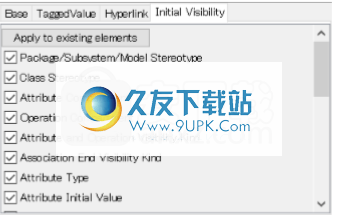
直接输入尺寸
要按指定的大小调整图表元素,请选择[调整大小],然后输入宽度和高度的大小,然后按[确定]。
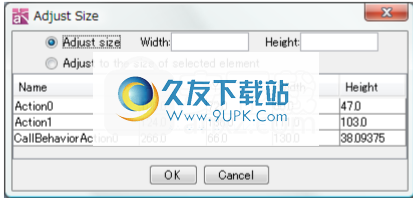
对齐指南
移动模型元素时,图编辑器中会出现一条红线(对齐指南)。它可以帮助您将模型元素与其他模型元素对齐。




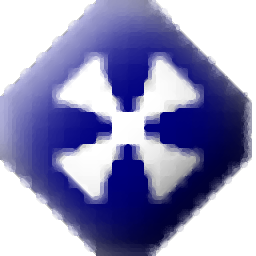


 唐人万年历 2.7安卓版
唐人万年历 2.7安卓版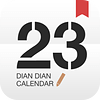 点点日历 2.2.1安卓版
点点日历 2.2.1安卓版 易活 1.2.0安卓版
易活 1.2.0安卓版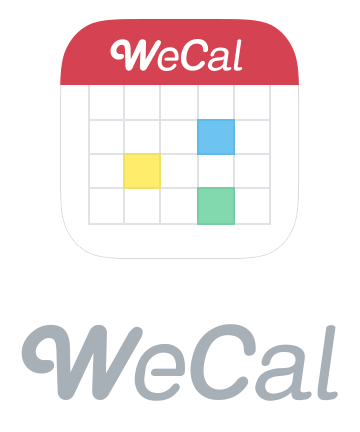 WeCal微历 4.2.9安卓版
WeCal微历 4.2.9安卓版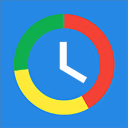 时间轨迹 1.1安卓版
时间轨迹 1.1安卓版 运势日历 1.6.2安卓版
运势日历 1.6.2安卓版 倒班日历 1.1.8安卓版
倒班日历 1.1.8安卓版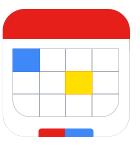 百度日历 1.6安卓版
百度日历 1.6安卓版 生活日历 5.04安卓版
生活日历 5.04安卓版 宝宝日历 3.3.0安卓版
宝宝日历 3.3.0安卓版 好运日历 3.3.1安卓版
好运日历 3.3.1安卓版 开卷日历手机版 2.0.7安卓版
开卷日历手机版 2.0.7安卓版 Vanda Engine是一款专业的游戏开发工具。游戏开发工程师都不会错过的游戏开发软件Vanda Engine。该软件专注于三维游戏开发,内置预制,VSCENE,GUI,以及播放等四种开发模型。
Vanda Engine是一款专业的游戏开发工具。游戏开发工程师都不会错过的游戏开发软件Vanda Engine。该软件专注于三维游戏开发,内置预制,VSCENE,GUI,以及播放等四种开发模型。  koala编译工具是一款功能强大的编译软件。需要编译软件的你一定不能错过koala编译工具。非常方便,希望编译较少,SASS,CSS或指南针项目支持多种编程语言的用户非常方便。
koala编译工具是一款功能强大的编译软件。需要编译软件的你一定不能错过koala编译工具。非常方便,希望编译较少,SASS,CSS或指南针项目支持多种编程语言的用户非常方便。  a little tool是一款专业的开发辅助软件。专为开发人员准备的简易开发辅助小工具a little tool。您可以将其他文本复制到软件执行JSON格式化,执行XML格式化,将转换内容添加到您自己的代码编辑器继续使用。
a little tool是一款专业的开发辅助软件。专为开发人员准备的简易开发辅助小工具a little tool。您可以将其他文本复制到软件执行JSON格式化,执行XML格式化,将转换内容添加到您自己的代码编辑器继续使用。 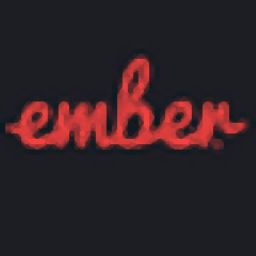 Ember js是一款专业的JavaScript框架。编程人员都在使用的开发框架Ember js。软件提供了丰富的UI编辑功能,用户可以设计软件设计程序的UI接口,可以将接口元素添加到主编程功能界面。
Ember js是一款专业的JavaScript框架。编程人员都在使用的开发框架Ember js。软件提供了丰富的UI编辑功能,用户可以设计软件设计程序的UI接口,可以将接口元素添加到主编程功能界面。 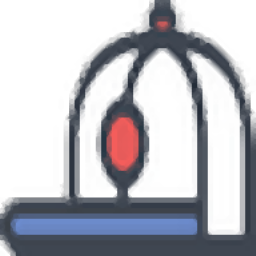 bbs-go是一款专业的社区论坛创建软件。创建社区论坛就来使用bbs-go。您可以帮助用户创建一个社区论坛,允许用户在社区发布帖子,可以讨论网民项目,软件主要运作用户中心,论坛功能,多人博客,站消息,集合功能,成功...
bbs-go是一款专业的社区论坛创建软件。创建社区论坛就来使用bbs-go。您可以帮助用户创建一个社区论坛,允许用户在社区发布帖子,可以讨论网民项目,软件主要运作用户中心,论坛功能,多人博客,站消息,集合功能,成功...  QQ2017
QQ2017 微信电脑版
微信电脑版 阿里旺旺
阿里旺旺 搜狗拼音
搜狗拼音 百度拼音
百度拼音 极品五笔
极品五笔 百度杀毒
百度杀毒 360杀毒
360杀毒 360安全卫士
360安全卫士 谷歌浏览器
谷歌浏览器 360浏览器
360浏览器 搜狗浏览器
搜狗浏览器 迅雷9
迅雷9 IDM下载器
IDM下载器 维棠flv
维棠flv 微软运行库
微软运行库 Winrar压缩
Winrar压缩 驱动精灵
驱动精灵